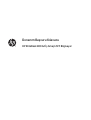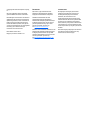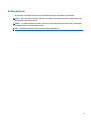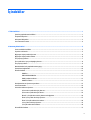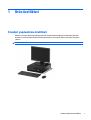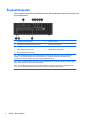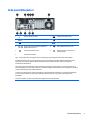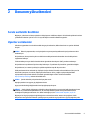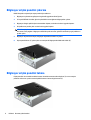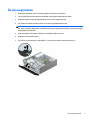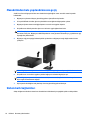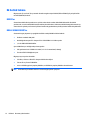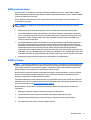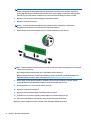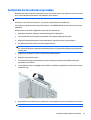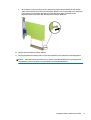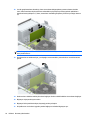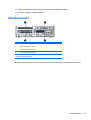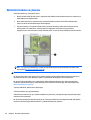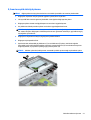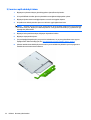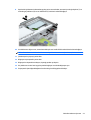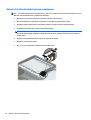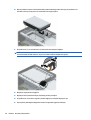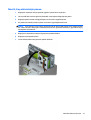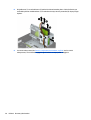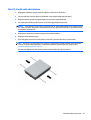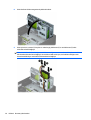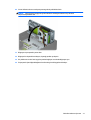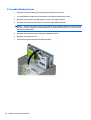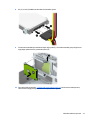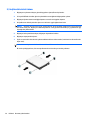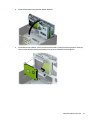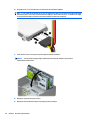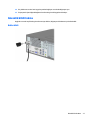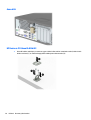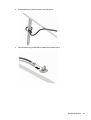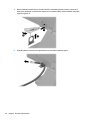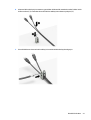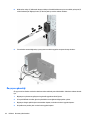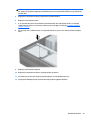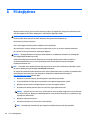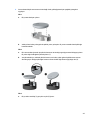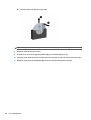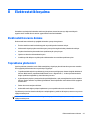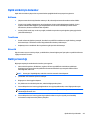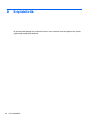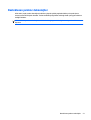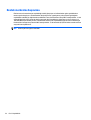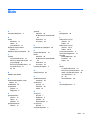Donanım Başvuru Kılavuzu
HP EliteDesk 800 G2 İş Amaçlı SFF Bilgisayar

© Copyright 2015 HP Development Company,
L.P.
Microsoft ve Windows, Microsoft şirketler
grubunun ABD'de tescilli ticari markalarıdır.
Buradaki bilgiler önceden haber verilmeksizin
değiştirilebilir. HP ürünlerine ve hizmetlerine
ilişkin tüm garantiler, bu ürün ve hizmetlerle
birlikte verilen garanti beyanlarında açıkça
belirtilir. Buradaki hiçbir ifade ek bir garanti
olarak yorumlanmamalıdır. HP, işbu belgedeki
teknik veya yazım hatalarından veya
kusurlardan sorumlu tutulamaz.
Birinci Basım: Haziran 2015
Belge parça numarası: 823453-141
Ürün bildirimi
İşbu kılavuz, çoğu modelde ortak olan
özellikleri açıklamaktadır. Bazı özellikler,
bilgisayarınızda kullanılabilir olmayabilir.
Özelliklerin tümü Windows 8'in tüm
sürümlerinde bulunmaz. Windows 8'in
özelliklerinden tümüyle faydalanabilmek için
bu bilgisayardaki donanım, sürücü ve/veya
yazılımın yükseltilmesi veya ayrıca satın
alınması gerekebilir. Ayrıntılar için
bkz.
http://www.microsoft.com.
Windows 7'nin kurulabilmesi ve Windows 7'nin
özelliklerinden tümüyle faydalanabilmek için
bu bilgisayardaki donanımın ve/veya DVD
sürücünün yükseltilmesi ve/veya ayrıca satın
alınması gerekebilir. Ayrıntılar için
bkz.
http://windows.microsoft.com/en-us/
windows7/get-know-windows-7.
Yazılım kuralları
Bu bilgisayara herhangi bir yazılım ürünü
yükleyerek, kopyalayarak, indirerek veya
önceden yüklenmiş bir yazılım ürününü
kullanarak, HP Son Kullanıcı Lisans
Sözleşmesine (SKLS) şartlarına bağlı olmayı
kabul etmektesiniz. Bu lisans koşullarını kabul
etmezseniz, tek çözümünüz, kullanılmamış
ürünü (donanım ya da yazılım) bir bütün olarak
satın aldığınız yerin para iade politikasına tabi
olacak bir para iadesi için 14 gün içerisinde iade
etmektir.
Daha fazla bilgi veya bilgisayarın tüm ücretinin
geri ödenmesi isteği için lütfen yerel satış
noktanız (satıcı) ile temasa geçin.

Bu Kitap Hakkında
Bu kılavuzda, HP EliteDesk Business PC'sinin yükseltilmesiyle ilgili temel bilgiler yer almaktadır.
UYARI! Bu tarzda yazılmış metinler, talimatlara uymadığınız takdirde bedensel zarar görebileceğinizi veya
ölüme sebep olunabileceğini belirtir.
DİKKAT: Bu şekilde tasarlanmış metinler, yönergelere uyulmadığı takdirde donatının zarar görebileceğini
veya bilgi kaybıyla karşılaşabileceğinizi belirtir.
NOT: Bu şekilde hazırlanan metinler, önemli ek bilgiler sağlamaktadır.
iii

iv Bu Kitap Hakkında

İçindekiler
1 Ürün özellikleri ............................................................................................................................................. 1
Standart yapılandırma özellikleri .......................................................................................................................... 1
Ön panel bileşenleri ............................................................................................................................................... 2
Arka panel bileşenleri ............................................................................................................................................ 3
Seri numarası konumu ........................................................................................................................................... 4
2 Donanım yükseltmeleri .................................................................................................................................. 5
Servis verilebilir özellikler ..................................................................................................................................... 5
Uyarılar ve önlemler .............................................................................................................................................. 5
Bilgisayar erişim panelini çıkarma ........................................................................................................................ 6
Bilgisayar erişim panelini takma ........................................................................................................................... 6
Ön çerçeveyi çıkarma ............................................................................................................................................. 7
İnce optik sürücü çerçeve kapağını çıkarma ......................................................................................................... 8
Ön çerçeveyi takma ............................................................................................................................................... 9
Masaüstünden kule yapılandırmasına geçiş ....................................................................................................... 10
Sistem kartı bağlantıları ...................................................................................................................................... 10
Ek bellek takma ................................................................................................................................................... 12
DIMM’ler ............................................................................................................................................. 12
DDR4-SDRAM DIMM'ler ..................................................................................................................... 12
DIMM yuvalarına takma .................................................................................................................... 13
DIMM’leri Takma ................................................................................................................................ 13
Genişletme kartını çıkarma veya takma ............................................................................................................. 15
Sürücü konumları ................................................................................................................................................ 19
Sürücüleri takma ve ç
ıkarma ............................................................................................................................... 20
9,5 mm ince optik sürücüyü çıkarma ................................................................................................ 21
9,5 mm ince optik sürücüyü takma .................................................................................................. 22
Birincil 3,5 inçlik sabit sürücü çıkarma ve değiştirme ...................................................................... 24
İkincil 3,5 inç sabit sürücüyü çıkarma ............................................................................................... 27
İkincil 3,5 inçlik sabit sürücü takma .................................................................................................. 29
2,5 inç sabit sürücüyü çıkarma ......................................................................................................... 32
2,5 inçlik sabit sürücü takma ............................................................................................................ 34
Güvenlik kilidi takma ........................................................................................................................................... 37
v

Kablo kilidi ......................................................................................................................................... 37
Asma kilit ........................................................................................................................................... 38
HP Business PC Güvenlik Kilidi V2 ..................................................................................................... 38
Ön çerçeve güvenliği ......................................................................................................................... 42
Ek A Pil değiştirme ......................................................................................................................................... 44
Ek B Elektrostatik boşalma ............................................................................................................................. 47
Elektrostatik zararını önleme .............................................................................................................................. 47
Topraklama yöntemleri ....................................................................................................................................... 47
Ek C Bilgisayar işletim yönergeleri, düzenli bakım ve nakliye hazırlığı ............................................................... 48
Bilgisayar işletim yönergeleri ve düzenli bakım ................................................................................................. 48
Optik sürücü için önlemler ................................................................................................................................... 49
Kullanım ............................................................................................................................................ 49
Temizleme ......................................................................................................................................... 49
Güvenlik ............................................................................................................................................. 49
Nakliye hazırlığı ................................................................................................................................................... 49
Ek D Erişilebilirlik ........................................................................................................................................... 50
Desteklenen yardımcı teknolojiler ...................................................................................................................... 51
Destek merkezine başvurma ............................................................................................................................... 52
Dizin .............................................................................................................................................................. 53
vi

1 Ürün özellikleri
Standart yapılandırma özellikleri
Özellikler, modele bağlı olarak farklılık gösterebilir. Destek almak ve bilgisayar modelinizde yüklü olan
donanım ve yazılımlar hakkında daha fazla bilgi edinmek için, HP Support Assistant yardımcı programını
çalıştırın.
NOT: Bu bilgisayar modeli, kule ya da masaüstü şeklinde kullanılabilir.
Standart yapılandırma özellikleri 1

Ön panel bileşenleri
Sürücü yapılandırması modele göre farklılık gösterebilir. Bazı modellerde ince optik sürücü yuvasını örten
çerçeve kapağı bulunur.
1 İnce Optik Sürücü (isteğe bağlı)6Kulaklık Konektörü
2USB 2.0 Şarj (elektrikli) Bağlantı Noktası (siyah) 7 Çift Durumlu Güç Düğmesi
3USB 2.0 Bağlantı Noktası (siyah) 8 Sabit Disk Sürücüsü Etkinlik Işığı
4USB 3.0 Bağlantı Noktaları (mavi) 9 SD Kart Okuyucu (isteğe bağlı)
5 Microphone/Headphone Konektörü
NOT: Mikrofon/Kulaklık Konektörüne bir aygıt takıldığında, konektörü bir mikrofon hat giriş aygıtı için mi yoksa bir
kulaklık için mi kullanmak istediğinizi soran bir iletişim kutusu açılır. Konektörü istediğiniz zaman Windows görev
çubuğundaki Ses Yöneticisi simgesini çift tıklatarak yeniden yapılandırabilirsiniz.
NOT: USB 2.0 Şarj Bağlantı Noktası, Akıllı Telefon gibi ayg
ıtları şarj etmek için gereken akımı da sağlar. Şarj akımı, sistem
kapalı olsa bile, sisteme güç kablosu takılarak kullanılabilir.
NOT: Güç açık olduğunda, Güç Açık Işığı normalde beyaz renklidir. Kırmızı renkli yanıp sönüyorsa, bilgisayarda bir sorun
vardır ve bir tanılama kodu görüntüleniyordur. Kodu yorumlamak için bkz. Bakım ve Servis Kılavuzu.
2 Bölüm 1 Ürün özellikleri

Arka panel bileşenleri
1 PS/2 Fare Konektörü (yeşil) 7 PS/2 Klavye Konektörü (mor)
2
Seri Konektör 8 DisplayPort Monitör Bağlayıcıları
3
RJ-45 Ağ Konektörü 9 VGA Ekran Konektörü
4
S4/S5'ten Uyandırma özelliğine sahip USB 3.0
Bağlantı Noktaları (mavi)
10 USB 3.0 Bağlantı Noktaları (mavi)
5
Hat Giriş Ses Konektörü (mavi) 11 Güçlü ses aygıtları için Hat Çıkış Ses
Konektörü (yeşil)
6 Güç Kablosu Konektörü
NOT: İsteğe bağlı bir ikinci seri bağlantı noktası ve isteğe bağlı bir paralel bağlantı noktası HP’den temin edilebilir.
Bir USB klavye kullanıyorsanız, HP, klavyeyi S4/S5'ten uyandırma özelliğine sahip USB 3.0 Bağlantı Noktalarından birine
bağlanmasını önermektedir. BIOS F10 Setup'ta etkinleştirilmiş olması halinde, S4/S5'ten uyandırma özelliği PS/2
konektörlerinde de desteklenir.
Mavi renkli Hat Giriş Ses Konektörüne bir aygıt takıldığında, konektörü bir hat giriş aygıtı için mi yoksa bir mikrofon için mi
kullanmak istediğinizi soran bir iletişim kutusu açılır. Konektörü istedi
ğiniz zaman Windows görev çubuğundaki Ses Yöneticisi
simgesini çift tıklatarak yeniden yapılandırabilirsiniz.
Sistem kartı yuvalarından birine grafik kartı takıldığında, grafik kartındaki video konektörleri ve sistem kartındaki tümleşik
grafik aynı anda kullanılabilir. Ancak bu yapılandırmada, POST mesajları yalnızca ayrık grafik kartına bağlı ekranda
görüntülenir.
Sistem kartı grafikleri, Computer Setup'daki ayarlar değiştirilerek devre dışı bırakılabilir.
Arka panel bileşenleri 3

Seri numarası konumu
Her bilgisayarın dış yüzeyinde o bilgisayara ait benzersiz bir seri numarası ve ürün kimliği numarası vardır.
Yardım almak üzere müşteri hizmetlerini aradığınızda, bu numaraların yanınızda olmasını sağlayın.
4 Bölüm 1 Ürün özellikleri

2 Donanım yükseltmeleri
Servis verilebilir özellikler
Bilgisayar, yükseltme ve hizmet işlemlerini kolaylaştıran özelliklere sahiptir. Bu bölümde açıklanan kurulum
yordamlarının bazıları için bir Torx T15 veya düz başlı tornavida kullanılması gerekir.
Uyarılar ve önlemler
Yükseltme yapmadan önce bu kılavuzdaki tüm geçerli talimatları, dikkat ibarelerini ve uyarıları dikkatle
okuyun.
UYARI! Elektrik çarpmasından, sıcak yüzeylerden veya ateşten kaynaklanan kişisel yaralanma riskini
azaltmak için:
Güç kablosunu duvar prizinden çekin ve dahili sistem bileşenlerine dokunmadan önce bu bileşenlerin
soğumasını bekleyin.
Telekomünikasyon veya telefon konektörlerini ağ arabirim denetleyicisi (NIC) yuvalarına takmayın.
Güç kablosunun topraklama fişini devre dışı bırakmayın. Topraklama fişi önemli bir güvenlik özelliğidir.
Güç kablosunu, her zaman için kolay bir şekilde erişilebilen topraklı bir prize takın.
Ciddi yaralanma riskini azaltmak için Safety & Comfort Guide’ı (Güvenlik ve Destek Kılavuzu) okuyun. Bu
kılavuzda iş istasyonu, kurulumu, bilgisayar kullanıcılarının duruş, sağlık ve çalışma alışkanlı
kları
açıklanmakta olup önemli elektrik ve mekanik güvenlik bilgileri verilir. Bu kılavuzu Web'de
http://www.hp.com/ergo adresinde bulabilirsiniz.
UYARI! İçeride elektrikle çalışan hareketli parçalar vardır.
Kapağı açmadan önce aygıtın güç bağlantısını kesin.
Aygıtı yeniden elektriğe bağlamadan önce kapağı kapatıp sıkıştırın.
DİKKAT: Statik elektrik, bilgisayarın elektrikle çalışan bileşenlerine veya isteğe bağlı donatılarına hasar
verebilir. Bu yordamlara başlamadan önce, bir süre topraklanmış metal nesneye dokunarak statik
elektriğinizi boşalttığınızdan emin olun. Daha fazla bilgi için, bkz.
Elektrostatik boşalma, sayfa 47.
Bilgisayar bir AC güç kaynağına bağlı olduğu sürece sistem kartına her zaman voltaj sağlanır. Dahili
bileşenlere zarar gelmesini önlemek için bilgisayarı açmadan önce güç kablosunu güç kaynağından çekin.
Servis verilebilir özellikler 5

Bilgisayar erişim panelini çıkarma
Dahili bileşenlere erişmek için erişim panelini çıkarmalısınız.
1. Bilgisayarın açılmasını engelleyen tüm güvenlik aygıtlarını sökün/çıkarın.
2. CD veya USB flash sürücüler gibi tüm çıkarılabilir ortam öğelerini bilgisayardan çı karın.
3. Bilgisayarı düzgün şekilde işletim sisteminden kapatın, ardından tüm harici aygıtları kapatın.
4. Güç kablosunu prizden çekin ve tüm harici aygıtları kapatın.
DİKKAT: Açılış durumu ne olursa olsun, sistem etkin bir AC prizine bağlı olduğu sürece sistem kartına
her zaman voltaj sağlanır. Bilgisayarın dahili bileşenlerine zarar gelmesini önlemek için güç kablosunu
prizden çekin.
5. Bilgisayar dayanak üzerindeyse, bilgisayarı dayanaktan kaldırın ve yatırın.
6. Erişim paneli kolunu (1) yukarı çekin ve sonra paneli bilgisayardan kaldırarak sökün (2).
Bilgisayar erişim panelini takma
Erişim panelinin ön ucundaki tırnakları kasanın önündeki uzantının altına kaydırın (1) ve sonra erişim
panelinin arka ucunu yerine oturacak şekilde kasanın üzerine doğru bastırın (2).
6 Bölüm 2 Donanım yükseltmeleri

Ön çerçeveyi çıkarma
1. Bilgisayarın açılmasını önleyen güvenlik aygıtlarını çıkarın/devre dışı bırakın.
2. CD veya USB flash sürücüler gibi tüm çıkarılabilir ortam öğelerini bilgisayardan çı karın.
3. Bilgisayarı işletim sistemi aracılığıyla kapatın ve sonra harici aygıtları kapatın.
4. Güç kablosunu elektrik prizinden çıkarın ve tüm harici aygıt bağlantılarını kesin.
DİKKAT: Açılış durumu ne olursa olsun, sistem etkin bir AC prizine bağlı olduğu sürece sistem kartında
her zaman voltaj olur. Bilgisayarın dahili bileşenlerinin zarar görmesini önlemek için, güç kablosunu güç
kaynağ
ından çıkarmalısınız.
5. Bilgisayar dayanak üzerindeyse, bilgisayarı dayanaktan kaldırın ve yatırın.
6. Bilgisayar erişim panelini çıkarın.
7. Çerçevenin yan yüzündeki üç tırnağı kaldırın (1) ve çerçeveyi kasadan döndürerek çıkarın (2).
Ön çerçeveyi çıkarma 7

İnce optik sürücü çerçeve kapağını çıkarma
Bazı modellerde, ince optik sürücü yuvasını örten çerçeve kapağı bulunur. Optik sürücüyü takmadan önce
çerçeve kapağını çıkarın. Çerçeve kapağını çıkarmak için:
1. Bilgisayar erişim panelini ve ön çerçeveyi çıkarın.
2. İnce optik sürücü çerçeve kapağını çıkarmak için, çerçeve kapağını yerinde tutan üç adet sabitleme
tırnağını içeri doğru bastırın (1) ve ardından çerçeve kapağını ön çerçeveden döndürerek çıkarın (2).
8 Bölüm 2 Donanım yükseltmeleri

Ön çerçeveyi takma
Çerçevenin alt kısmındaki dört kancayı kasadaki dikdörtgen deliklere takın (1), çerçevenin üst tarafını kasaya
doğru döndürün (2) ve yerine oturtun.
Ön çerçeveyi takma 9

Masaüstünden kule yapılandırmasına geçiş
Small Form Factor bilgisayar HP'den satın alınabilen isteğe bağlı bir tower standı ile tower biçiminde
kullanılabilir.
1. Bilgisayarın açılmasını önleyen güvenlik aygıtlarını çıkarın/devre dışı bırakın.
2. CD veya USB flash sürücüler gibi tüm çıkarılabilir ortam öğelerini bilgisayardan çı karın.
3. Bilgisayarı işletim sistemi aracılığıyla kapatın ve sonra harici aygıtları kapatın.
4. Güç kablosunu elektrik prizinden çıkarın ve tüm harici aygıt bağlantılarını kesin.
DİKKAT: Açılış durumu ne olursa olsun, sistem etkin bir AC prizine ba
ğlı olduğu sürece sistem kartında
her zaman voltaj olur. Bilgisayarın dahili bileşenlerinin zarar görmesini önlemek için, güç kablosunu güç
kaynağından çıkarmalısınız.
5. Bilgisayarı sağ yüzü aşağıya bakacak şekilde yönlendirin ve bilgisayarı isteğe bağlı standın üzerine
yerleştirin.
NOT: Bilgisayarın kasa yönünde sabitlenmesi için, HP isteğe bağlı kasa dayanağı kullanılmasını önerir.
6. Güç kablosunu ve tüm harici aygıtları yeniden bağlayın ve ardından bilgisayarı açın.
NOT: Bilgisayarın çevresinde her yönde en az 10,2 santimetre (4 inç) kadar bir alanın boş olmasını ve
hiçbir engel bulunmamasını sağlayın.
7. Erişim paneli söküldüğü sırada çıkarılmış olan tüm güvenlik aygıtlarını kilitleyin.
Sistem kartı bağlantıları
Sahip olduğunuz modele ait sistem kartı konektörlerini belirlemek için aşağıdaki şekle ve tabloya bakın.
10 Bölüm 2 Donanım yükseltmeleri

No. Sistem Kartı Konektörü Sistem Kartı Etiketi Renk Bileşen
1 x4'e düşürülmüş PCI Express
x16
X4PCIEXP beyaz Genişletme Kartı
2 PCI Express x1 X1PCIEXP2 siyah Genişletme Kartı
3 PCI Express x1 X1PCIEXP1 siyah Genişletme Kartı
4 PCI Express x16 X16PCIEXP siyah Genişletme Kartı
5Pil PİLsiyahPil
6Seri Bağlantı Noktası COMB siyah İsteğe Bağlı İkinci Paralel Bağlantı
Noktası
7 DIMM4 (Kanal A) DIMM4 beyaz Bellek Modülü
8 DIMM3 (Kanal A) DIMM3 siyah Bellek Modülü
9 DIMM2 (Kanal B) DIMM2 beyaz Bellek Modülü
10 DIMM1 (Kanal B) DIMM1 siyah Bellek Modülü
11 SATA 3.0 SATA2 açık mavi Birincil Sabit Sürücü dışındaki herhangi
bir SATA Aygıt
12 SATA 3.0 SATA1 açık mavi Birincil Sabit Sürücü dışındaki herhangi
bir SATA Aygıt
13 SATA 3.0 SATA0 koyu mavi Birincil Sabit Sürücü
Sistem kartı bağlantıları 11

Ek bellek takma
Bilgisayarda çift veri hızlı (4) eş zamanlı dinamik rastgele erişimli bellek (DDR4-SDRAM) çift yerleşik bellek
modülü (DIMM'ler) bulunur.
DIMM’ler
Sistem kartındaki bellek yuvalarına en çok dört adet sektör standardında DIMM eklenebilir. Bu bellek
yuvalarında, en az bir adet DIMM önceden takılmış olarak bulunur. Maksimum bellek desteği elde etmek için,
sistem kartına yüksek performanslı çift kanal modunda yapılandırılmış 64 GB'ye kadar bellek ekleyebilirsiniz.
DDR4-SDRAM DIMM'ler
Sistemin düzgün çalışması için aşağıdaki özelliklere sahip DIMM'ler kullanılmalıdır:
●
Endüstri standardı 288 pimli
●
Arabelleğe alınmayan ECC olmayan PC4-17000 DDR4-2133 MHz uyumlu
●
1,2 volt DDR4-SDRAM DIMM'ler
Ayrıca DIMM'lerin şu özelliğe sahip olması gerekir:
●
CAS gecikme süresi 15 DDR4 2133 MHz (15-15-15 zamanlama) desteği
●
Zorunlu JEDEC SPD bilgilerini içerir
Bilgisayar ayrıca şunları destekler:
●
512 Mbit, 1 Gbit ve 2 Gbit ECC olmayan bellek teknolojileri
●
Tek taraflı ve çift taraflı DIMM'ler
●
x8 ve x16 DDR aygıtlarla yapılmış DIMM'lar; x4 SDRAM ile yapılmış DIMM'lar desteklenmez
NOT: Desteklenmeyen DIMM takarsanız sistem düzgün şekilde çalışmaz.
12 Bölüm 2 Donanım yükseltmeleri

DIMM yuvalarına takma
Sistem kartında, her kanalda iki yuva olmak üzere dört adet DIMM yuvası vardır. Yuvalar DIMM1, DIMM2,
DIMM3 ve DIMM4 olarak etiketlenmiştir. DIMM1 ve DIMM2 yuvaları bellek kanalı B'de çalışır. DIMM3 ve DIMM4
yuvaları ise bellek kanalı A'da çalışır.
Sistem, DIMM'lerin takılma biçimine göre, otomatik olarak tek kanal modunda, çift kanal modunda veya
esnek (flex) modda çalışır.
NOT: Tek kanallı ve dengesiz çift kanallı bellek yapılandırmaları, ikinci derecede grafik performansı ile
sonuçlanacaktır.
●
DIMM yuvalarının tek bir kanalına takılmışsa, sistem otomatik olarak tek kanal modunda çalışır.
●
Kanal A'daki DIMM'lerin toplam bellek kapasitesi, Kanal B'deki DIMM'lerin toplam bellek kapasitesine
eşitse, sistem daha yüksek performanslı çift kanallı modda çalışır. Kanallar arasında teknoloji ve aygıt
genişliği farkı olabilir. Örneğin, Kanal A'da iki adet 1 GB DIMM, Kanal B'de bir adet 2 GB DIMM varsa,
sistem çift kanallı modda çalışır.
●
Kanal A'daki DIMM'lerin toplam bellek kapasitesi, Kanal B'deki DIMM'lerin toplam bellek kapasitesine
eşit değilse, sistem esnek (flex) modda çalışır. Esnek modda, en az bellek miktarına sahip kanal, çift
kanala atanan toplam bellek miktarını açıklar ve kalanı tek kanala atanır. Optimum hız için, kanallar en
büyük bellek miktarı iki kanal arasında yayılacak şekilde dengelenmelidir. Kanallardan birinde
diğerlerinden daha fazla bellek olacaksa, büyük olanı Kanal A'ya atanmalıdır. Örneğin, yuvalara bir adet
2 GB DIMM ve üç adet 1 GB DIMM tak
ıyorsanız, Kanal A'ya 2 GB DIMM ve bir 1 GB DIMM, diğer kanala da iki
1 GB DIMM takılmalıdır. Bu yapılandırmada, 4 GB çift kanal olarak çalışır, 1 GB ise tek kanal olarak çalışır.
●
Herhangi bir modda, maksimum çalışma hızını sistemdeki en yavaş DIMM belirler.
DIMM’leri Takma
DİKKAT: Güç kablosunu çıkardı ktan sonra, bellek modülleri ekleyip çıkarmadan önce elektriğin gitmesi için
yaklaşık 30 saniye beklemelisiniz. Açılış durumu ne olursa olsun, bilgisayar etkin bir AC prizine bağlı olduğu
sürece bellek modüllerine her zaman voltaj sağlanır. Voltaj varken bellek modülü eklemek veya çıkarmak,
bellek modüllerine veya sistem kartına onarılamayan hasarlar verebilir.
Bellek modülü yuvaları altın kaplama metal bağlantılara sahiptir. Belleği yükseltirken, uyumsuz metallerin
birbiriyle temasından kaynaklanan paslanmayı ve/veya oksidasyonu önlemek için altın kaplama metal
bağlantılara sahip bellek modülleri kullanmak gereklidir.
Statik elektrik bilgisayarın elektronik bileşenlerine veya isteğe bağlı kartlara hasar verebilir. Bu yordamlara
başlamadan önce, bir süre topraklanmış metal nesneye dokunarak statik elektriğinizi boşalttığınızdan emin
olun. Daha fazla bilgi için, bkz.
Elektrostatik boşalma, sayfa 47.
Bellek modülünü tutarken temas noktalarına dokunmamaya dikkat edin. Böyle yaparak modüle zarar
verebilirsiniz.
1. Bilgisayarın açılmasını engelleyen tüm güvenlik aygıtlarını sökün/çıkarın.
2. CD veya USB flash sürücüler gibi tüm çıkarılabilir ortam öğelerini bilgisayardan çı karın.
3. Bilgisayarı düzgün şekilde işletim sisteminden kapatın, ardından tüm harici aygıtları kapatın.
4. Güç kablosunu prizden çekin ve tüm harici aygıtları kapatın.
Ek bellek takma 13

DİKKAT: Güç kablosunu çıkardıktan sonra, bellek modülleri ekleyip çıkarmadan önce elektriğin
gitmesi için yaklaşık 30 saniye beklemelisiniz. Açılış durumu ne olursa olsun, bilgisayar etkin bir AC
prizine bağlı olduğu sürece bellek modüllerine her zaman voltaj sağlanır. Voltaj varken bellek modülü
eklemek veya çıkarmak, bellek modüllerine veya sistem kartına onarılamayan hasarlar verebilir.
5. Bilgisayar bir dayanak üzerindeyse, bilgisayarı dayanaktan kaldırın.
6. Bilgisayar erişim panelini çıkarın.
UYARI! Sıcak yüzeylerden kaynaklanan kişisel yaralanma riskini azaltmak için dahili sistem
bileşenlerine dokunmadan önce bu bileşenlerin soğumasını bekleyin.
7. Bellek modülü yuvasının iki mandalını da açın (1), bellek modülünü yuvaya takın (2).
NOT: Bellek modülünü takmanın tek bir yolu vardır. Modül üzerindeki çentiği, bellek yuvası üzerindeki
askıyla aynı hizaya getirin.
Beyaz DIMM yuvalarını doldurmadan önce siyah DIMM yuvalarını doldurun.
Maksimum performans için, yuvaları bellek kapasitesi Kanal A ve Kanal B arasında olabildiğince eşit
dağıtılacak şekilde yerleştirin. Daha fazla bilgi için bkz.
DIMM yuvalarına takma, sayfa 13.
8. Modülü aşağı, yuvaya girecek şekilde itin, modülün tam olarak içeri girdiğinden ve düzgün şekilde
yerleştiğinden emin olun. Mandalların kapalı konumda olduğundan emin olun (3).
9. Ek modül takmak için 7 ve 8 numaralı adımları yineleyin.
10. Bilgisayar erişim panelini değiştirin.
11. Bilgisayar bir dayanak üzerindeyse, dayanağı yeniden yerleştirin.
12. Güç kablosunu ve tüm harici aygıtları yeniden bağlayın ve ardından bilgisayarı açın.
13. Erişim paneli söküldüğü sırada çıkarılmış olan tüm güvenlik aygıtlarını kilitleyin.
Bilgisayarı yeniden açtığınızda sistem, otomatik olarak eklediğiniz belleği tanıyacaktı
r.
14 Bölüm 2 Donanım yükseltmeleri
Sayfa yükleniyor...
Sayfa yükleniyor...
Sayfa yükleniyor...
Sayfa yükleniyor...
Sayfa yükleniyor...
Sayfa yükleniyor...
Sayfa yükleniyor...
Sayfa yükleniyor...
Sayfa yükleniyor...
Sayfa yükleniyor...
Sayfa yükleniyor...
Sayfa yükleniyor...
Sayfa yükleniyor...
Sayfa yükleniyor...
Sayfa yükleniyor...
Sayfa yükleniyor...
Sayfa yükleniyor...
Sayfa yükleniyor...
Sayfa yükleniyor...
Sayfa yükleniyor...
Sayfa yükleniyor...
Sayfa yükleniyor...
Sayfa yükleniyor...
Sayfa yükleniyor...
Sayfa yükleniyor...
Sayfa yükleniyor...
Sayfa yükleniyor...
Sayfa yükleniyor...
Sayfa yükleniyor...
Sayfa yükleniyor...
Sayfa yükleniyor...
Sayfa yükleniyor...
Sayfa yükleniyor...
Sayfa yükleniyor...
Sayfa yükleniyor...
Sayfa yükleniyor...
Sayfa yükleniyor...
Sayfa yükleniyor...
Sayfa yükleniyor...
-
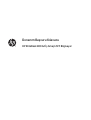 1
1
-
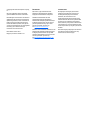 2
2
-
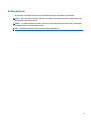 3
3
-
 4
4
-
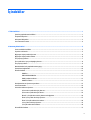 5
5
-
 6
6
-
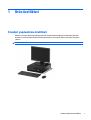 7
7
-
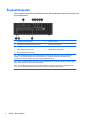 8
8
-
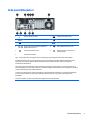 9
9
-
 10
10
-
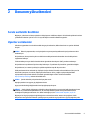 11
11
-
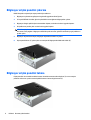 12
12
-
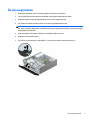 13
13
-
 14
14
-
 15
15
-
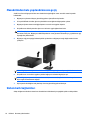 16
16
-
 17
17
-
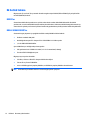 18
18
-
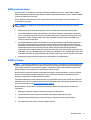 19
19
-
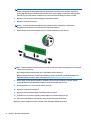 20
20
-
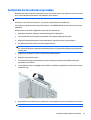 21
21
-
 22
22
-
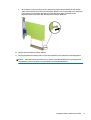 23
23
-
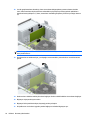 24
24
-
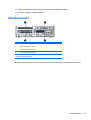 25
25
-
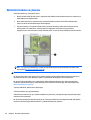 26
26
-
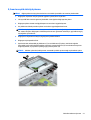 27
27
-
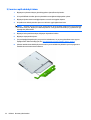 28
28
-
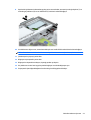 29
29
-
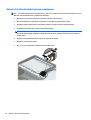 30
30
-
 31
31
-
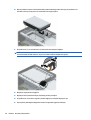 32
32
-
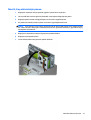 33
33
-
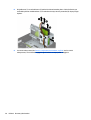 34
34
-
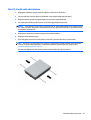 35
35
-
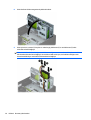 36
36
-
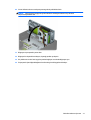 37
37
-
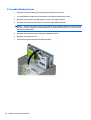 38
38
-
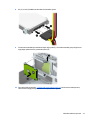 39
39
-
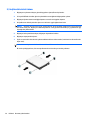 40
40
-
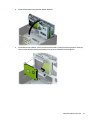 41
41
-
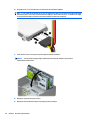 42
42
-
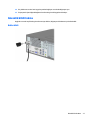 43
43
-
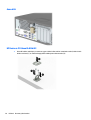 44
44
-
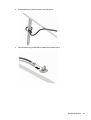 45
45
-
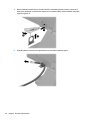 46
46
-
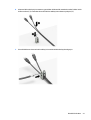 47
47
-
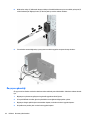 48
48
-
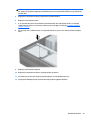 49
49
-
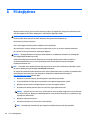 50
50
-
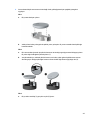 51
51
-
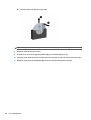 52
52
-
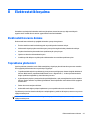 53
53
-
 54
54
-
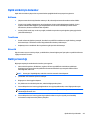 55
55
-
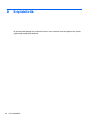 56
56
-
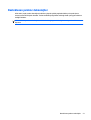 57
57
-
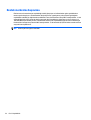 58
58
-
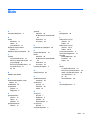 59
59
HP EliteDesk 800 G2 Small Form Factor PC Başvuru Kılavuzu
- Tip
- Başvuru Kılavuzu
- Bu kılavuz aynı zamanda aşağıdakiler için de uygundur:
İlgili makaleler
-
HP EliteDesk 705 G3 Base Model Small Form Factor PC Başvuru Kılavuzu
-
HP ProDesk 600 G2 Microtower PC (ENERGY STAR) Başvuru Kılavuzu
-
HP ProDesk 405 G4 Small Form Factor PC Başvuru Kılavuzu
-
HP ProDesk 490 G3 Base Model Microtower PC Başvuru Kılavuzu
-
HP EliteDesk 800 G3 Small Form Factor PC (ENERGY STAR) Başvuru Kılavuzu
-
HP Compaq Elite 8300 Small Form Factor PC Başvuru Kılavuzu
-
HP ProDesk 600 G3 Small Form Factor PC (ENERGY STAR) Başvuru Kılavuzu
-
HP EliteDesk 705 G3 Microtower PC Başvuru Kılavuzu
-
HP EliteDesk 800 G1 Small Form Factor PC Başvuru Kılavuzu
-
HP Compaq Pro 6305 Microtower PC Başvuru Kılavuzu